Versão original de Dilek
Minha versão com tube de JVDE
Este tutorial é de Dilek e foi traduzido com a sua permissão
Original AQUI
****
Créditos:
@nn
Animabelle
Franie Margot
****
Material - AQUI
Se algum material não abrir, entre em contato comigo
****
Orientações:
*Clique nos prints para visualizar melhor
*Lembre-se de salvar o trabalho durante sua execução
*Altere o Blend Mode, a cor, a opacidade e o Drop Shadow de acordo com suas imagens
*A ferramenta Pick Tool substitui a ferramente Deform das versões antigas do PSP
***
Meu E-Mail: AQUI
* Mande suas versões
*Me avise caso tenha algum problema no tutorial
***
Vejam suas versões AQUI
***
Participe dos meus grupos:
Facebook: AQUI
Google: AQUI
********
ROTEIRO:
01. Salve as texturas abaixo na pasta Textures do PSP:
- @nn_010912_TXT_Sieglinde_SB2_tdstudio
- woodsiding
02. Salve as seleções abaixo na pasta Selections do PSP:
- inspire-1 / 2 e 3
03. Abra a mask abaixo no PSP e minimize
- mask-inspire
04. Cores usadas no tutorial
05. Abra uma nova imagem com 800x500px
06. Selections / Select All
07. Abra o tube (inspire-bg)
08. Copie e cole na seleção
09. Select None
10. Adjust / Blur / Gaussian Blur: 20
11. Adicione uma nova layer
12. Pinte com a cor #ffffff
13. Layers / new Mask layer / From Image / Mask (mask-inspire)
14. Layers / Duplicate
15. Merge Group
16. Adjust / Sharpness / Sharpen
17. Adicione uma nova layer
18. Selections / Load selection from disk / Selection (inspire-1)
19. Abra o tube (inspire-bg)
20. Copie e cole na seleção
21. Adjust / Blur / Gaussian Blur: 30
22. Effects / Texture Effects / Texture (Woodsiding)
23. Select None
24. Drop Shadow: 0 0 50 30 preto
25. Ative a layer Raster 1
26. Adjust / Blur / Gaussian Blur: 50
27. Effects / Texture Effects / Texture (@nn_010912_TXT_Sieglinde_SB2_tdstudio)
28. Merge visible
29. Resultado:
30. Layers / duplicate
31. Effects / Plugins / Mura's meister / Perspective Tiling
32. Adjust / Sharpness / Sharpen
33. Adicione nova layer
34. Selections / Load selection from disk / Selection (inspire-2)
35. Ative a Flood Fill(Baldinho), coloque a opacidade em 10 e pinte
a seleção com a cor #ffffff
36. Select None
37. Adicione nova layer
38. Selections / load selection from disk / Selection (inspire-3)
39. Ative a Flood Fill ainda com opacity:10 e preencha a seleção com a cor #ffffff
40. Select None
41. Layers / Duplicate
42. Effects / image Effects / offset (0/-127)
43. Layers / Duplicate
44. Effects / image Effects / offset (0/-127)
45. Merge Down - Aplique 2 vezes
46. Selecione os 3 quadros do centro da imagem com a Magic Wand
47. Adicione uma nova layer
48. Selections / Modify / Contract: 10
49. Abra o tube (Inspire-bg)
50. Copie e cole na seleção
51. Adjust / Sharpness / Sharpen
52. Select None
53. Merge Down
54. Selecione as bordas dos 3 quadros com a Magic Wand
55. Adicione nova layer
56. Pinte a layer com a cor do background (Flood Fill c/opacity:100)
57. Effects / Texture Effects / Weave (cor do background)
58. Select None
59. Merge down
60. Drop Shadow: 0 0 50 30 preto
61. Abra o tube (inspire-tube)
62. Copie e cole como nova layer
63. Effects / image Effects / Offset (0/50)
64. Layers / Duplicate
65. Image / Mirror
66. Merge down
67. Adjust / Sharpness / Sharpen
68. Drop Shadow: 0 0 50 30 preto
69. Abra o tube (54_fleurs_p1_animabelle)
70. Copie e cole como nova layer
71. Image / Resize: 30% - all layers desmarcado
72. Effects / Image Effects / offset (280/-100)
73. Drop Shadow: 0 0 50 30 preto
74. Abra o tube (woman_521_franiemargot)
75. Copie e cole como nova layer
76. Image / Resize: 70% - all layers desmarcado
77. Image / Mirror
78. Effects / image Effects / offset (-250/0)
79. Adjust / Sharpness / Sharpen
80. Drop Shadow: 0 0 50 30 preto
81. Image / Add borders / 1px / preto
Image / Add borders / 10px / cor do background
Image / Add borders / 1px / preto
82. Selections / Select All
83. Image / Add borders / 40 px / cor do background
84. Selections / invert
85. Effects / Texture Effects / Texture (@nn_010912_TXT_Sieglinde_SB2_tdstudio)
/ igual ao anterior
86. Selections / invert
87. Drop Shadow: 0 0 50 30 preto
88. Select None
89. Abre o tube (inspire-png)
90. Copie e cole como nova layer
91. Effects / Image Effects / Offset (0/277)
92. Layers / properties / blend Mode: Soft Light
93. Layers / Duplicate
94. Effects / image Effects / Offset (0/-560)
95. Merge down
96. Coloque sua assinatura
97. Image / Add borders / 1px / preto
98. Image / Resize: Width 900px
99. Salve: File / Export / Jpeg optimizer
Obrigada por fazer minhas traduções





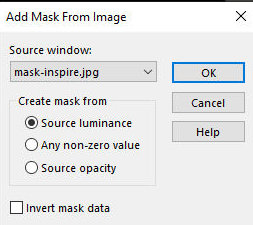





















Hi Vera..Thank you so much, very beautiful.
ResponderExcluirThank you Dilek
Excluir